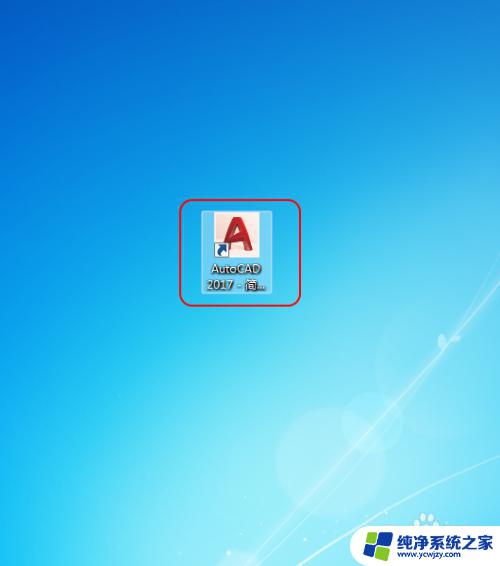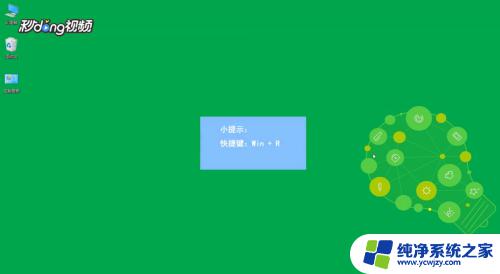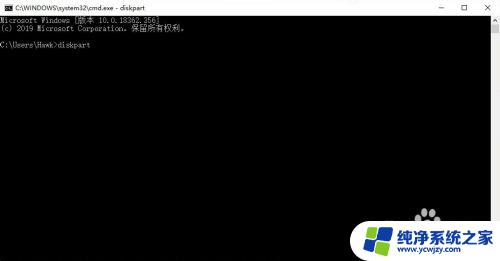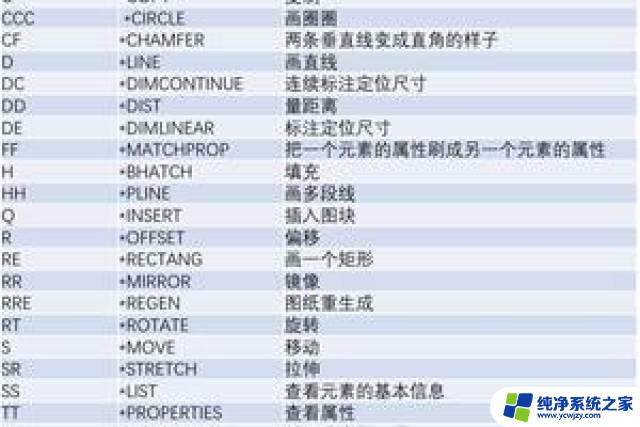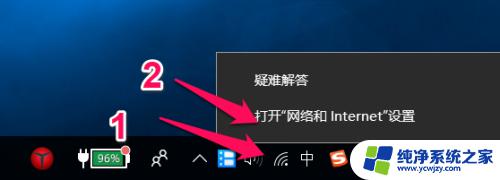cadro命令怎么用 如何在CAD中使用RO命令进行旋转
更新时间:2023-09-14 08:53:44作者:yang
cadro命令怎么用,在CAD设计软件中,CADRO命令是一项非常重要且常用的功能,通过CADRO命令,我们可以轻松地在CAD中进行旋转操作,使得设计更加灵活和精确。而RO命令则是CADRO命令中的一个关键指令,它能够帮助我们实现对图形的旋转。在CAD中使用RO命令进行旋转操作非常简单,只需要选择需要旋转的图形,然后指定旋转的中心点和旋转角度即可。通过灵活运用CADRO命令和RO命令,我们可以轻松地调整设计图形的方向和位置,提高设计效率和准确性。
具体步骤:
1任务栏输入旋转命令,按快捷键“ro”回车。 2按照提示选择旋转对象,回车,左键选择基点,回车。
2按照提示选择旋转对象,回车,左键选择基点,回车。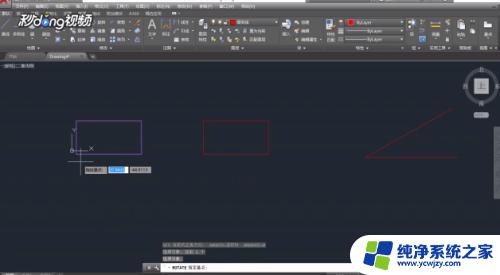 3可以自由转动图标,然后单击确认位置。也可以精准输入角度,默认逆时针旋转,顺时针旋转需要在角度前加负号。
3可以自由转动图标,然后单击确认位置。也可以精准输入角度,默认逆时针旋转,顺时针旋转需要在角度前加负号。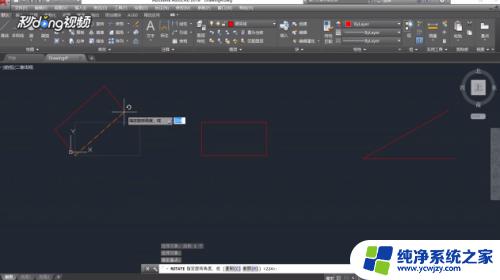 4如果希望保存原来的图形,旋转复制出另一个图。与前面的操作基本相同。
4如果希望保存原来的图形,旋转复制出另一个图。与前面的操作基本相同。 5只需要在输入角度之前输入旋转复制(c)并回车,如果有参照对象。需要在输入角度之前输入参考对象并回车。
5只需要在输入角度之前输入旋转复制(c)并回车,如果有参照对象。需要在输入角度之前输入参考对象并回车。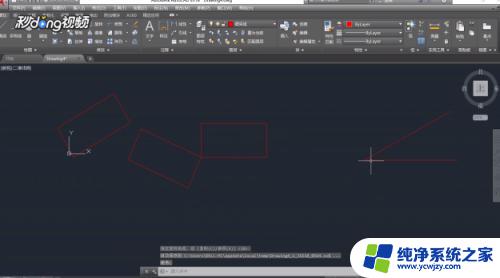 6依次选择两点确定一条直线就可以作为参开对象,之后进行旋转即可。
6依次选择两点确定一条直线就可以作为参开对象,之后进行旋转即可。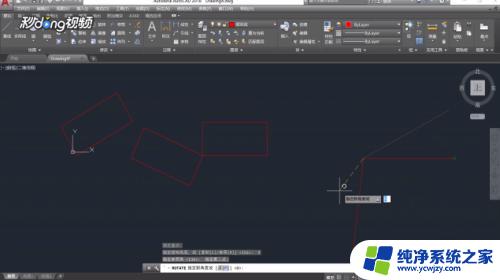
以上就是cadro命令的使用方法,如果您遇到了这种情况,您可以按照以上步骤解决,我希望这些建议能够帮到您。